7 praktických gest trackpadu pre používateľov počítačov Mac
Rôzne / / February 15, 2022
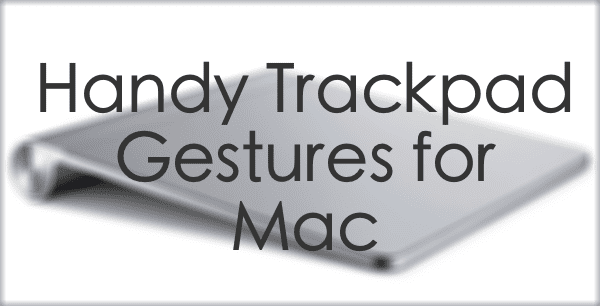
Jedným z aspektov produktov Apple, ktorý bol vždy jedným z ich základných prvkov, sú gestá. Spočiatku sa samozrejme stali populárnymi so zariadeniami iOS, ale teraz sú gestá tiež dôležitým aspektom zážitku z Macu.
Prekvapivo však niekoľko z nich nie je medzi používateľmi Macov dobre známych. Toto je určite niečo, čo plánujeme vyriešiť týmto článkom, v ktorom vám ukážeme niekoľko skutočne užitočných gest na trackpade, ktoré vám môžu pomôcť produktívnejšia a efektívne.
pripravený? Začnime!
1. Prineste centrum upozornení
Notifikačné centrum je úžasná funkcia predstavená v Mountain Lion, ktorá vám umožní pozrieť si najdôležitejšie prichádzajúce (a nadchádzajúce) správy, správy, udalosti a ďalšie na prvý pohľad.
Ešte lepšie je, že ho môžete vyvolať priamo z trackpadu celkom intuitívnym gestom: jednoducho potiahnite dva prsty z pravej strany trackpadu a zastavte tesne pred jeho stredom. Akoby ste obrazovku tlačili mierne doľava.
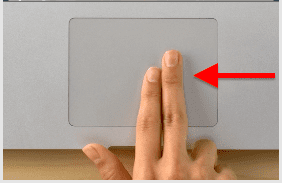
Ak ste si všimli, toto napodobňuje presný spôsob a miesto, odkiaľ pochádza Centrum upozornení.
2. Prechádzajte medzi aplikáciami na celú obrazovku, informačným panelom a rôznymi plochami
Toto gesto je naozaj praktické a dokáže vás dostať z jednej obrazovky vášho Macu na ďalšiu za menej ako sekundu, čo je ideálne na súčasnú prácu s viac ako jednou aplikáciou na ploche alebo na celú obrazovku.
Jediné, čo musíte urobiť, je použiť tri prsty a posúvať ich z jednej strany na druhú, kým sa nedostanete k aplikácii alebo pracovnej ploche, ktorú hľadáte.
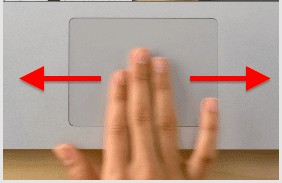
3. Vyčistite pracovnú plochu zo systému Windows
Často sa stáva, že potrebujeme prístup k našej pracovnej ploche, ale tá je preplnená otvorenými aplikáciami a oknami. Existujú skratky samozrejme, že sa o to postaráte, ale toto jednoduché gesto vyčistí vašu obrazovku, pričom sa vaše prsty sotva pohnú zo svojej polohy.
Jednoducho položte štyri prsty k sebe na trackpad a posuňte ich všetkými smerom von, ako keď vykonáte gesto „uvoľnenia“ a všetky okná sa vysunú z dohľadu.
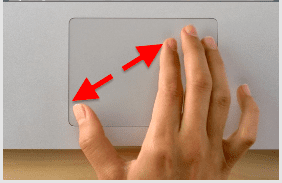
A aby ste ich dostali späť na miesto, stačí vykonať opačné gesto.
4. Aktivujte Exposé
Ak je váš Mac neporiadkom otvorených aplikácií a okien, toto gesto bude pre vás ako dar z nebies.
Použitím troch prstov a ich posunutím nahor po trackpade aktivujete Exposé, čím sa zobrazia všetky vaše aktuálne otvorené aplikácie a okná, aby ste ich mohli lepšie pochopiť.
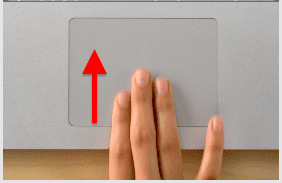
5. Vyvolajte Launchpad vášho Macu
Ak sa neradi zaoberáte priečinkami, Launchpad je skvelý spôsob, ako spravovať a pristupovať ku všetkým vašim aplikáciám, najmä preto, že bude veľmi známy pre náročných používateľov iOS. Ak ho chcete kedykoľvek vyvolať, stačí vykonať gesto „štipnutia“ pomocou štyroch prstov.
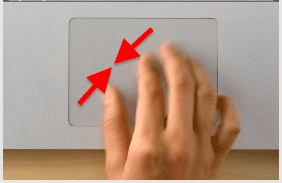
6. Navigácia medzi aplikáciami, stránkami alebo úrovňami
Existuje niekoľko aplikácií Apple, konkrétne Safari a Kalendár ktoré vám umožňujú používať toto jednoduché gesto na navigáciu medzi rôznymi „stránkami“ alebo „úrovňami“ v nich.
V aplikácii Kalendár potiahnutím dvoch prstov doľava alebo doprava budete môcť posúvať medzi rôznymi dňami alebo týždňami, kedykoľvek sa nachádzate v týchto zobrazeniach. Rovnaké gesto v Safari vám umožní prepínať medzi predchádzajúcimi a aktuálnymi stránkami.

7. Nájdite významy slov
Toto je celkom jednoduché, ale takmer nikdy sa nepoužíva: kedykoľvek narazíte na slovo a chcete poznať jeho definíciu, neobťažujte sa otváraním slovníka. Namiesto toho umiestnite kurzor na slovo a potom dvakrát ťuknite na trackpad tromi prstami.

Tu to máte. Nezabudnite sa sem tam vrátiť k tomuto záznamu, kým nezískate tieto gestá a nebudete ich môcť použiť na zvýšenie produktivity.
Posledná aktualizácia 3. februára 2022
Vyššie uvedený článok môže obsahovať pridružené odkazy, ktoré pomáhajú podporovať Guiding Tech. Nemá to však vplyv na našu redakčnú integritu. Obsah zostáva nezaujatý a autentický.
VEDEL SI
Aplikácia Notion bola založená v roku 2013.



